pdf的水印怎么去掉?试试这两个pdf去水印工具
一些网络上下载的PDF文件资料,可能因为加了很多水印,而影响正常阅读。这种情况下,pdf的水印怎么去掉?相信这是常与PDF打交道的小伙伴,很容易遇到这一类问题,因为PDF文件不能直接编辑,通常只用于预览和打印,想要移除水印自然也无从做起。针对这一困难,本篇将分享两个去水印的工具,有需要的小伙伴别错过。

工具一:可去除字母和数字
这一款工具主要应用于去除PDF文件中的字母和数字水印,并且支持跨平台使用,从而解决一些临时的去水印需求。它就是迅捷PDF转换器在线网站,一款轻量型的在线工具,拥有PDF去水印、加密、解密、分割等诸多使用的功能,很适合用于日常办公和学习。小伙伴们使用它来去除水印,只需要简单4个步骤即可,跟着下面的演示一起试试看吧。
1、进入功能
我们用浏览器打开迅捷PDF转换器在线网站,在顶部导航栏找到文档处理功能组,紧接着点击PDF编辑下的PDF删除水印按钮,进入转换功能界面。

2、上传文件
点击上传文件按钮,将需要去水印的PDF文件上传。
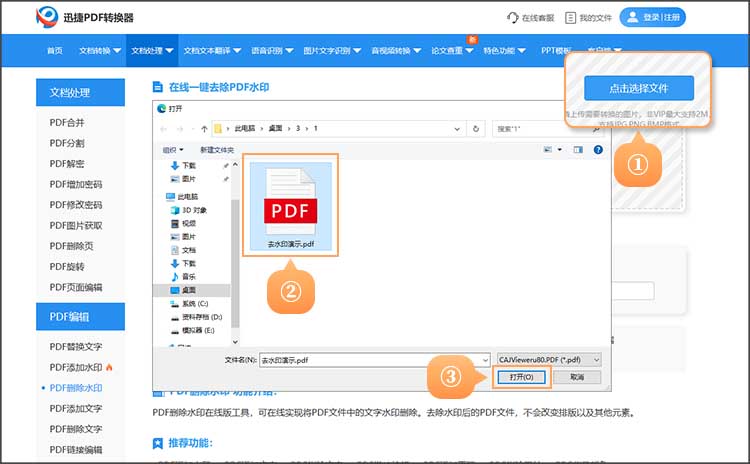
3、输入删除内容
文件上传完成后,在文本框内输入需要删除的水印内容,支持字母和数字水印。输入完成后,点击开始删除按钮,,网站就会自动进行水印的删除。

4、下载保存
稍等片刻,网站就会完成去水印操作,紧接着点击立即下载按钮,就能将新的PDF文件保存到自己的设备中了。
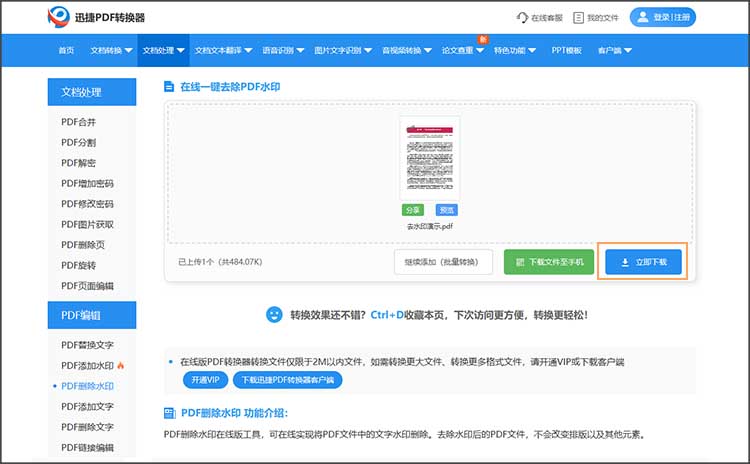
工具二:去除更多水印内容
一般情况下,PDF的水印内容其实就是在页面中增加了相应的内容,想要删除水印,也就是将对应内容删除即可。我们可以使用迅捷PDF编辑器,这款专业的PDF编辑工具,对文件内容进行编辑操作。具体的方法,小伙伴们可以参考以下步骤:
● 打开迅捷PDF编辑器软件,并打开需要去水印的PDF文件;
● 在菜单栏中找到「工具-内容编辑-内容编辑工具-全部内容」,此时页面上会出现元素的框体;
● 选中水印内容,按下Delete键,就能删除水印了;
● 按下Ctrl和S键,将修改后的文件保存即可。
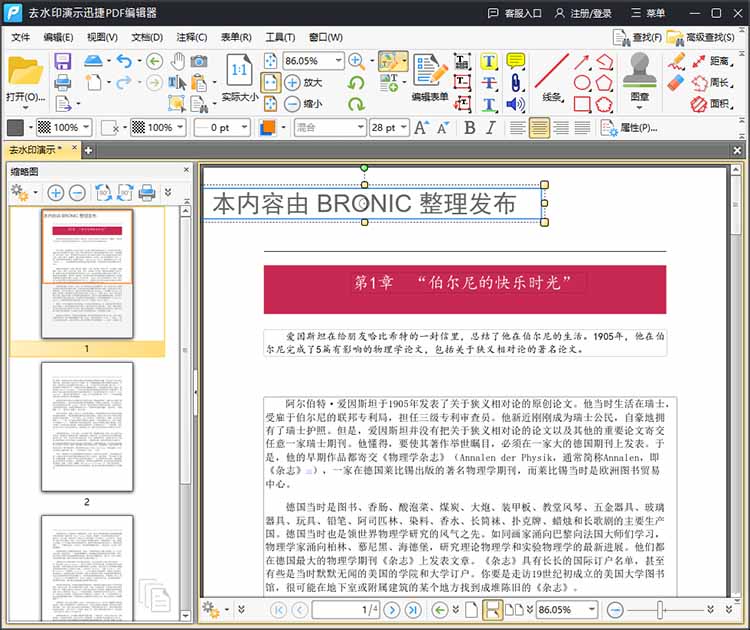
以上就是「pdf的文件怎么去掉」的相关内容,主要涉及两款去除水印的工具,一款支持在线使用,一款拥有更丰富的功能,小伙伴们可以根据自己的需求来选择。
相关文章
如何在pdf文件上增加水印?4种方法轻松保护文件
如何在pdf文件上增加水印?在数字化时代,PDF作为一种广泛使用的文档格式,其安全性和版权保护也成为一个不可忽视的问题。在PDF文件中添加水印已成为一种有效的保护措施,它不仅帮助注释文件归属,还能防止未经授权的使用。本文将为小伙伴们详细介绍四种在PDF添加水印的方法,帮助大家更好地保护重要的文件内容。
pdf如何编辑?四种方法轻松实现
pdf如何编辑?在现代办公和学术环境中,PDF文件因其跨平台兼容性和内容不易篡改的特性而被广泛使用。然而,有时候我们不可避免地需要对PDF文件内容进行修改或补充。对于初学者来说,PDF编辑可能显得有些复杂,但通过合适的方法和工具,编辑PDF可以变得简单。本文将介绍四种常见的PDF编辑方法,帮助大家轻松掌握PDF编辑技巧,使得在日常工作和生活中能够灵活应对PDF文件的编辑需求。
pdf编辑文字怎么弄?三种编辑方式任你选择
pdf编辑文字怎么弄?在当今数字化时代,PDF成为了文件共享和存储的重要格式之一。然而,有时我们需要在PDF中编辑文字,比如修改错别字、更新信息或调整格式。对于不熟悉PDF编辑的小伙伴们来说,如何高效地编辑PDF中的文字会是一大难题,本文将介绍三种PDF编辑的方法,帮助大家全面了解并选择适合自己的编辑方式。
编辑pdf的软件有哪些?分享三款简单好用的
编辑pdf的软件有哪些?在当今数字化时代,PDF作为一种通用的文档格式,被广泛应用于商务、教育及个人使用中。然而,在实际使用中,用户常常会遇到需要编辑PDF文件的情况,如修改文字、插入图片、调整排版等,因此,掌握一些实用的PDF编辑软件显得尤为重要。本文将详细介绍三款简单好用的PDF编辑软件,帮助大家轻松应对PDF编辑任务。
df档能改背景颜色吗?三种方法实现个性化设置
在数字化信息快速传播的今天,PDF文件作为一种常用的文档格式,广泛用于学术、商务和个人用途。有时候我们可能希望为PDF文档更换背景颜色,以满足特定的展示需求或增加视觉吸引力。那么,PDF档能改背景颜色吗?答案是肯定的。本文将详细介绍三种方法,帮助你轻松实现PDF背景颜色的个性化设置。

 ”
” ”在浏览器中打开。
”在浏览器中打开。

